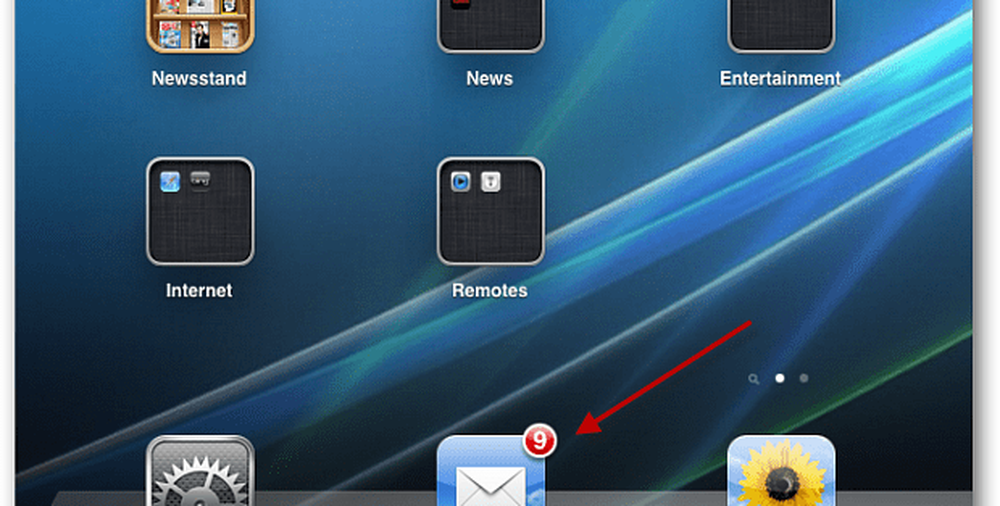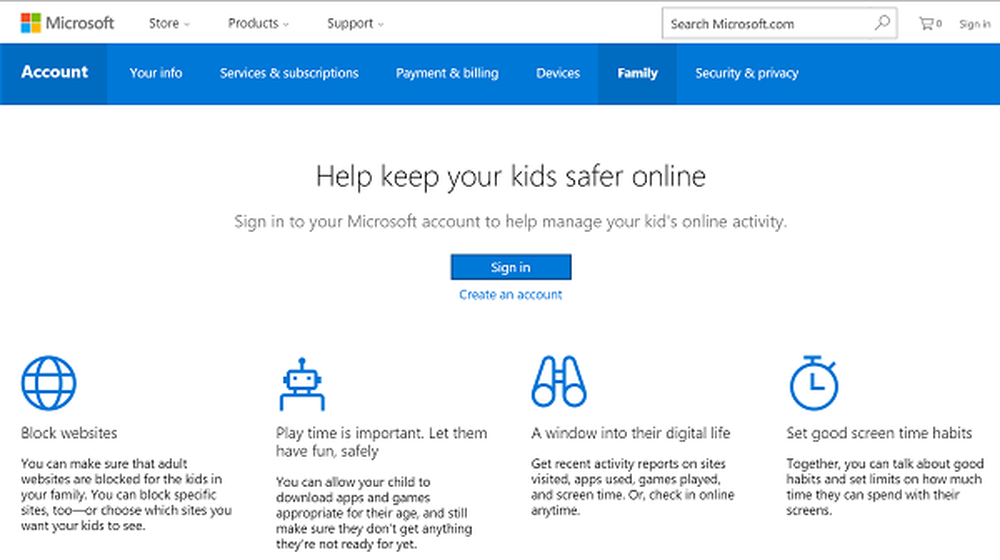Cum se instalează Google Voice pe telefonul tău Android
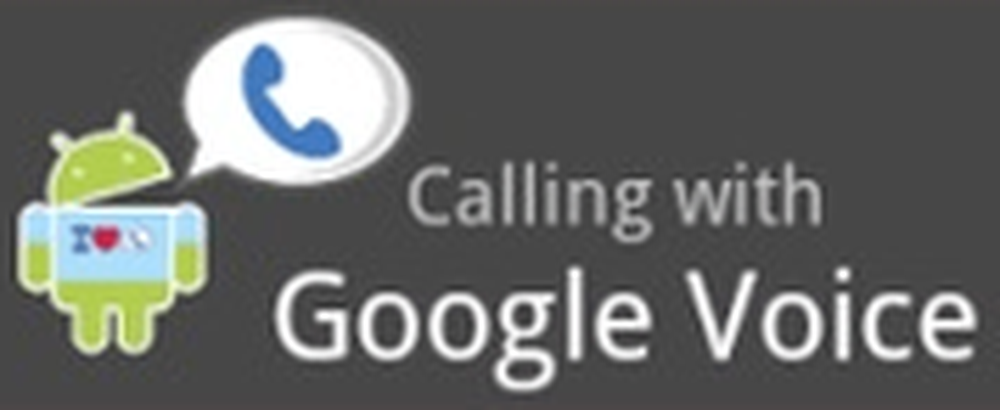
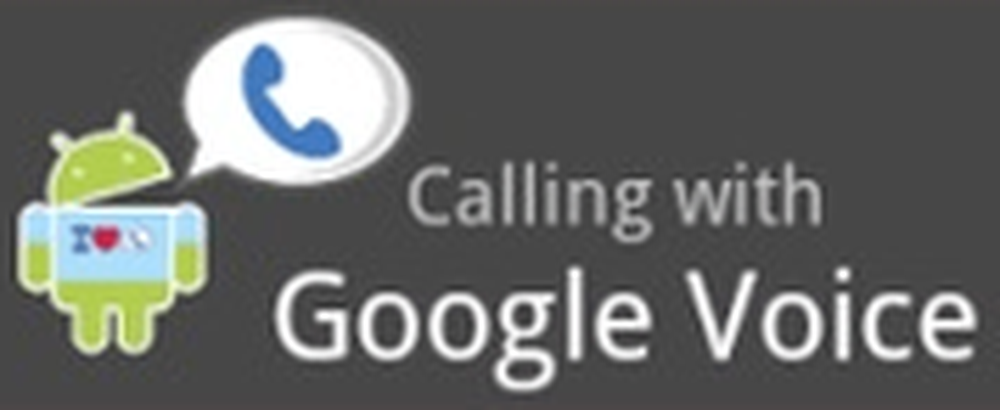 Toată lumea îi place Google Voice, dar ce este mai bine decât să îl folosiți de pe computer? Folosind-o pe telefon, desigur! Utilizatorii de iPhone sunt încă blocați utilizând versiunea browserului HTML5, dar pe Android puteți descărca aplicația completă care funcționează ca telefon virtual pe telefon!
Toată lumea îi place Google Voice, dar ce este mai bine decât să îl folosiți de pe computer? Folosind-o pe telefon, desigur! Utilizatorii de iPhone sunt încă blocați utilizând versiunea browserului HTML5, dar pe Android puteți descărca aplicația completă care funcționează ca telefon virtual pe telefon!Pe Android, aplicația Google Voice se integrează atât de bine încât puteți trece complet la numărul dvs. Google Voice aproape fără probleme. Dar ce este atât de grozav despre Google Voice? De ce mă interesează în primul rând? Iată câteva caracteristici care îmi place foarte mult:
- Mesaje text gratuite Google Voice
- Sunați mai multe telefoane de la un număr, inclusiv Gmail.
- Convorbiri gratuite de 4 persoane
- Apelați programarea, după ora 22:00, toate apelurile mele merg direct la mesageria vocală!
- Mesageria vocală și redarea și txt-ul este un rezumat. Eu personal urăsc să fiu în telefon pentru a-mi verifica mesageria vocală și asta scapă de asta!
- Nu mai faceți nimic pentru a obține un Google Voice #. Oricine poate obține un cont acum.
Destul de bun pentru a încerca pe Android? Permiteți-i să se instaleze apoi pe Android!
Pasul 1 - Descărcați și instalați Google Voice
Pe telefonul Android, aplicația Market va fi localizată în sertarul de aplicații sau pe ecranul dvs. inițial ca o comandă rapidă. Atingeți Piaţă să o deschidă.

Pasul 2 - Căutarea
În piața Android, Atingeți Căutare icoană.

Pasul 3
În caseta de căutare care apare, Tip în voce Google. Atingeți voce Google care apare sub caseta de căutare pentru inițierea căutării.

Pasul 4 - Asigurați-vă că instalați cel corect!
Rezultatele ar trebui să afișeze destul de puține aplicații Google, dar ar trebui să fie una de sus Google Voice de la Google Inc. Atingeți voce Google rezultat.

Pasul 5 - Instalați
Aplicația Google Voice va afișa câteva informații scurte pe pagina sa, dar în partea de jos este ceea ce căutăm. Atingeți Instalare.

Pasul 6 - EULA
Ca și în cazul tuturor aplicațiilor, Android vă va avertiza că Google Voice va avea acces la diferite părți ale telefonului. Google Voice are cu siguranță acces la o mulțime de telefon, dar din nou, pentru a funcționa corect. Atingeți O.K a confirma.

Pasul 7 - Încărcați aplicația Google Voice
După finalizarea instalării, aplicația dvs. Google Voice ar trebui să apară în sertarul dvs. de aplicații. Asigurați-vă că căutați pictograma Google Voice! Atingeți Voce să o deschidă.

Pasul 8 - Bun venit la Google Voice
Primul lucru pe care îl vedeți când rulează aplicația este ecranul de întâmpinare. Google vă va spune ce este și ce face. A continua, Atingeți Următor →.

Pasul 9 - Conectați-vă
Veți avea nevoie de un cont Google în acest moment și, sperăm, de unul pe care l-ați setat deja pe Google Voice. Dacă nu ați făcut-o, mergeți în browser și configurați-vă contul Google până la utilizarea Google Voice, oricine o poate face acum,!
Dacă contul dvs. Google este deja configurat cu Voice, introduceți informațiile despre cont și Atingeți conectare.

Pasul 10
După ce conectarea este finalizată, veți fi anunțat că aveți acces la Google Voice de pe acest telefon. Atingeți Următor →.

Pasul 11 - Adăugați telefonul
Dacă nu ați adăugat deja numărul dvs. de telefon mobil la Google Voice, aici este locul unde să faceți acest lucru. Atingeți Adăugați acest telefon.
SAU
Dacă telefonul mobil se află deja în acest cont Google Voice, Atingeți numărul tău din listă.

Pasul 12
Spre deosebire de serviciul Google Voice bazat pe web, aplicația va verifica automat numărul dvs. de telefon prin trimiterea unui mesaj text. Acesta este doar un mesaj text standard care va fi numit 1 text de ieșire în conformitate cu planul de mesagerie al furnizorilor dvs.. Atingeți Următor →.

După ce verificarea este completă, Atingeți Următor → din nou.

Pasul 13 - preferința de utilizare Google Voice
În ecranul următor, Google vă va întreba când doriți să îl utilizați pentru a efectua apelurile telefonice. Această setare se aplică și în cazul mesajelor text, Google a uitat să o menționeze. Aveți 4 opțiuni:
- Utilizați Google Voice pentru a efectua toate apelurile
- Nu utilizați Google Voice pentru a efectua apeluri *
* Cu această setare puteți efectua în continuare apeluri utilizând Google Voice, dar acest lucru trebuie făcut din aplicația Google Voice. - Utilizați Google Voice numai pentru apeluri internaționale
- Cereți de fiecare dată când fac un apel *
* Va apărea un dialog de fiecare dată când trimiteți un apel sau un text care vă întreabă dacă doriți să utilizați numărul dvs. Google Voice pentru al trimite.

Pasul 14 - Configurați mesageria vocală
Din ceea ce pot spune, configurarea automată a mesageriei vocale este destul de greoaie. Uneori funcționează, uneori nu. Atingeți Următor → să-i dai o șansă.

Dacă totul a fost rezolvat, veți fi setați, altfel veți vedea o pagină care vă anunță că:
"Din păcate, operatorul de rețea nu este în prezent acceptat pentru configurarea automată a mesageriei vocale. Pentru a utiliza Google Voice ca furnizor de mesagerie vocală, accesați Centrul de ajutor Google Voice pentru mai multe informații. "
Există o modalitate manuală de configurare, dar poate deveni cu adevărat confuză. O modalitate mult mai ușoară de a vă configura Google Voicemail este doar să accesați http://www.google.com/voice, conectați-vă și configurați-o.

Terminat!

Rămâneți tunat în următoarele câteva zile, deoarece voi posta încă câteva vizite de ecran ale Google Voice în acțiune pe Android, precum și câteva sfaturi N 'trucuri!